Excel の VBA を利用した、郵便番号検索マクロです。
郵便番号データは、日本郵便の WEB からダウンロードした CSV ファイルをインポート
しただけの、自前の mdb ファイル(Microsoft Access のデータ)です。
機能は、
「郵便番号の右隣のセルで Ctrl+a を押すと、住所が自動的にセルに入力される」
というものです。
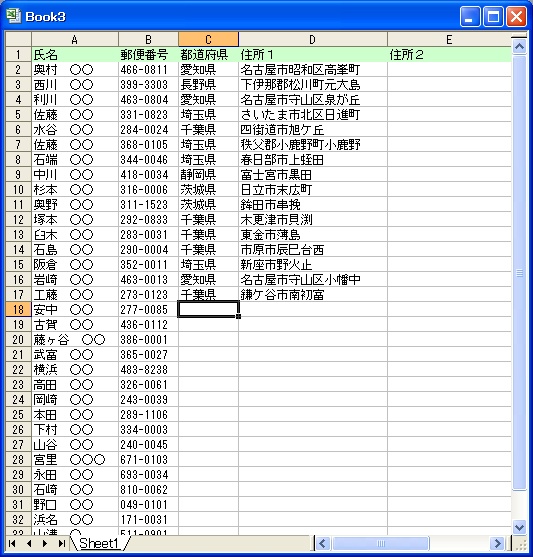
また、Ctrl+o を押すと、住所のスタイルと、検索後のセルの移動方向を設定できます。
住所のスタイルは
[分割なし] すべての住所を1セルに入力
[2分割] 「都道府県」、「残りの住所」にセルを分けて入力
[3分割] 「都道府県」、「市区町村」、「残りの住所」にセルを分けて入力
の3種類から選択できます。
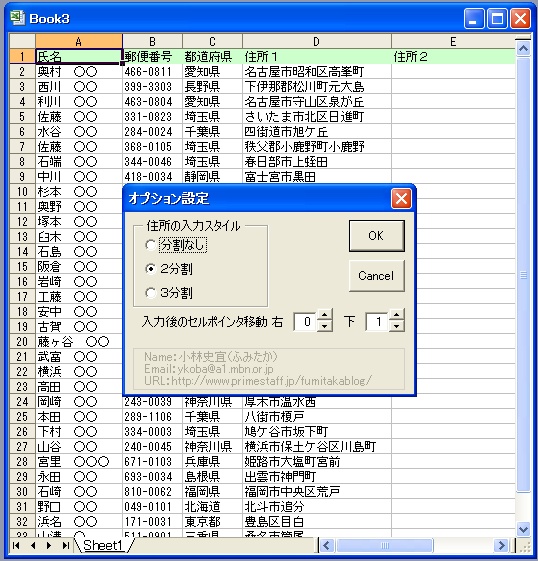
複数の住所が該当する場合には、ウィンドウが表示され、リストから選択できます。
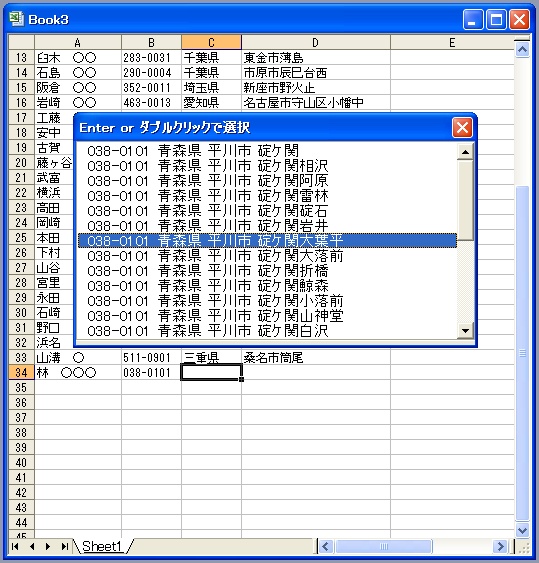
郵便番号は、全角文字、半角文字、ハイフンあり・なし、〒マークあり・なし のいずれの表記でも検索可能です。
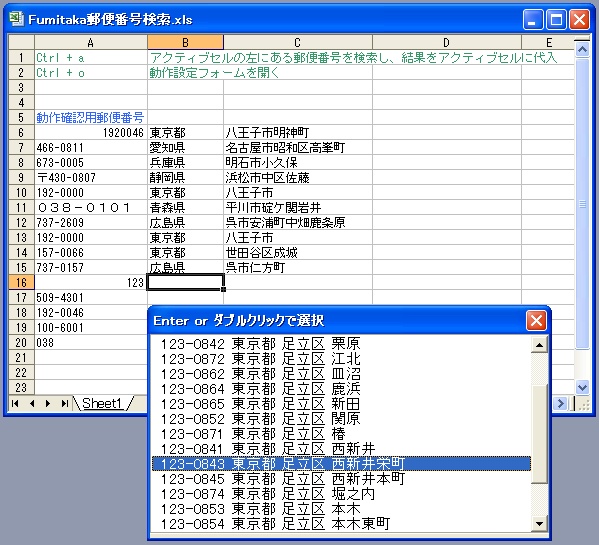
郵便番号のデータは、Accessのmdbファイルに持っていて、ExcelのVBAで、mdbファイルを検索する仕組みです。
したがいまして、
『Fumitaka郵便番号検索.xls』
『郵便番号データ.mdb』
の2つのファイルのセットで動作します。
『郵便番号データ.mdb』は、『Fumitaka郵便番号検索.xls』と同じフォルダ、もしくはCドライブのルートに置きます。
『郵便番号データ.mdb』 には、日本郵便のWEBからダウンロードしたデータがそのまま利用しています。
mdbファイルの検索にはADO接続を利用しています。
VBAのコードは、正味200行程度のコンパクトなものです。
ソースコードは公開していません。
ダウンロード、ご利用は自己責任にてお願いいたします。
ダウンロードは、こちらからどうぞ。 (終了しました)